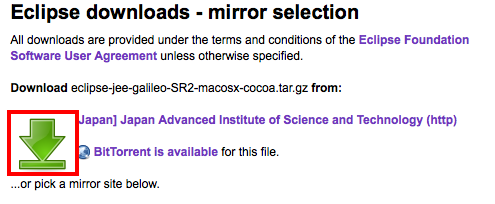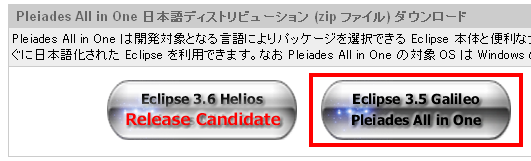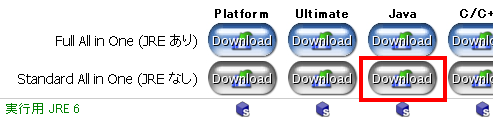MacBook Proにeclipse 3.5 をインストール
MacBook Proにeclipse環境を構築する際の手順メモです。
インストール環境
インストール手順
こちらから下の画像のように赤枠の矢印をクリックします。
eclipse-jee-galileo-SR2-macosx-cocoa.tar.gz をダウンロードします。
ターミナルを起動して以下のコマンドを入力します。
$ cd /Users/xxxxx/Downloads $ tar xfv eclipse-jee-galileo-SR2-macosx-cocoa.tar.gz $ mv eclipse/ /Applications/
これでアプリケーションフォルダに移動されるので、/Application/eclipse/eclipse.app を起動するとeclipse3.5が立ち上があります。
eclipseの日本語化
日本語化には Pleiades(プレアデス)というEclipseのプラグインを使います。
ダウンロードは以下のリンクから3.5用のアイコンをクリックします。
Pleiades - Eclipse プラグイン日本語化プラグイン
次の画面で、JavaのJREなし版のDownloadアイコンをクリックしてzipファイルを保存します。
ターミナルから以下のコマンドを入力してzipを解凍します。
$ cd /Users/xxxxx/Downloads $ unzip pleiades-e3.5-java_20100226.zip
解凍するとeclipseフォルダ内のdropinsフォルダを/Application/eclipse/dropinsに上書きコピーします。
アプリケーションフォルダからeclipse/Eclipse.app/Contents/MacOS/eclipse.ini を開きます。
Finderで開くには、eclipse.appを右クリックして「パッケージの内容を表示」を選択すると、Contentsフォルダが表示されます。
eclipse.iniの一番下に以下を追加します。
-javaagent:../../../plugins/jp.sourceforge.mergedoc.pleiades/pleiades.jar